Rumus Excel: Buat Rentang Tanggal Dari Dua Tanggal
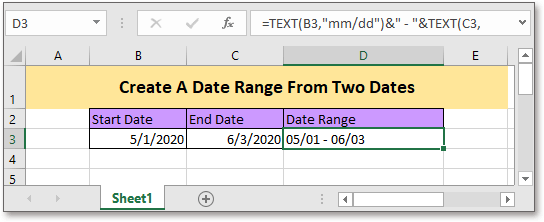
Berikut daftar dua tanggal, tugasnya adalah membuat rentang tanggal berdasarkan dua tanggal dan menghubungkannya dengan "-". Disini tutorial ini memberikan rumus dengan fungsi TEXT untuk menyelesaikan pekerjaan ini.
Jika Anda ingin mengikuti tutorial ini, silakan unduh spreadsheet contoh.
Rumus umum:
| TEXT(date1,"date_format")&" - "&TEXT(date2,"date_format") |
Sintaks dan Argumen
| Date1, date2:the two dates you want to create the date range based on. |
| Date_format:the date formatting that you want to display in the result. |
Nilai pengembalian
Rumusnya kembali ke nilai teks.
Bagaimana rumus ini bekerja
Misalnya, dua tanggal ada di sel B3 dan C3, sekarang untuk membuat rentang tanggal, gunakan rumus di bawah ini:
| =TEXT(B3,"mm/dd")&" - "&TEXT(C3,"mm/dd") |
Tekan Enter kunci untuk mendapatkan rentang tanggal.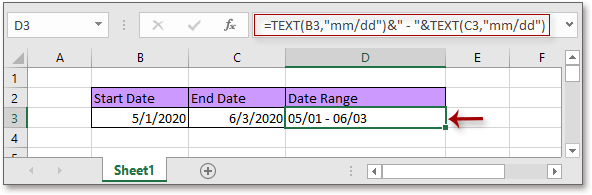
Penjelasan
TEKS Fungsi: mengubah angka menjadi teks dengan format tertentu.
Jika Anda langsung menggunakan "&" dalam rumus untuk menghubungkan dua tanggal untuk membuat rentang tanggal, hasilnya akan ditampilkan sebagai 43952-43985 karena tanggal disimpan sebagai angka di Excel. Sekarang menggunakan fungsi TEXT untuk mengubah angka / tanggal menjadi string teks dalam format tertentu (format tanggal), kemudian menggabungkan dua tanggal, hasilnya akan terlihat sebagai rentang tanggal.
Rumus Relatif
- Periksa apakah tanggal adalah hari kerja
Tutorial ini memberikan rumus untuk memeriksa tanggal jika hari kerja. - Periksa dua tanggal di bulan tahun yang sama
Untuk memeriksa apakah dua tanggal di bulan yang sama, Anda dapat menggunakan rumus dalam tutorial ini. - Hitung Hari Dari Hari Ini
Tutorial ini memberikan rumus terbaik untuk menghitung perbedaan antara tanggal dan hari ini di Excel. - Ubah Hari Kerja dalam Rentang Tanggal
Jika ada daftar tanggal, bagaimana Anda bisa menghitung hari tertentu dalam seminggu dalam daftar tanggal seperti itu?
Fungsi Relatif
- Fungsi WEEKNUM Excel
Mengembalikan nomor minggu dari tanggal tertentu dalam satu tahun - Fungsi Excel WORKDAY
Menambahkan hari kerja ke tanggal mulai tertentu dan mengembalikan hari kerja - Fungsi Excel MONTH
MONTH digunakan untuk mendapatkan bulan sebagai bilangan bulat (1 hingga 12) dari tanggal - Fungsi HARI Excel
Fungsi HARI mendapatkan hari sebagai angka (1 hingga 31) dari tanggal - Fungsi Excel SEKARANG
Dapatkan waktu dan tanggal saat ini
Alat Produktivitas Kantor Terbaik
Kutools for Excel - Membantu Anda Menonjol Dari Kerumunan
Kutools for Excel Membanggakan Lebih dari 300 Fitur, Memastikan Apa yang Anda Butuhkan Hanya Dengan Sekali Klik...

Tab Office - Aktifkan Pembacaan dan Pengeditan dengan Tab di Microsoft Office (termasuk Excel)
- Satu detik untuk beralih di antara lusinan dokumen terbuka!
- Kurangi ratusan klik mouse untuk Anda setiap hari, ucapkan selamat tinggal pada tangan mouse.
- Meningkatkan produktivitas Anda sebesar 50% saat melihat dan mengedit banyak dokumen.
- Menghadirkan Tab Efisien ke Office (termasuk Excel), Sama Seperti Chrome, Edge, dan Firefox.
